
動画撮影には欠かせない、マイク。
スマホやカメラのマイク機能でも十分、音を録音することはできますが、
例えば、YouTubeでは「多少、画質が悪くても音が良ければ…」と言われるほど、
音、音声や音質はとても重要となります。
良いマイクを選ぶことが、良い動画作りにも繋がります。
ここでは、HOLLYLANDの高性能ワイヤレスマイク
「Lark M1」と「Lark C1」を、メーカー様よりご提供いただき、ご紹介します。
高性能ワイヤレスマイクの購入はこちら
| Lark C1 | Lark M1 |
 |
 |
![]()
![]()
![]()
詳しい動画解説
↓↓↓
高機能ワイヤレスマイク「Lark M1」の使い方
★2023年3月29日23:59までの特別特典クーポンはこちら★
↓↓↓
1、

2、

セットはハードなポーチに入っています。
3、

右側に本体とウィンドジャマー(マイクに被せるモフモフ)
左側ポケットに、接続用のケーブル2本と充電用ケーブル1本、説明書が入っています。
4、

こちらが充電器も兼ねた本体です。
コンパクトで持ち運びのジャマになりません。
5、

蓋を開けると、マイク2本とマイク受信機が入っています。
また、表面にあるブルーのランプが充電量を表します。点灯が4つでフル充電です。
6、
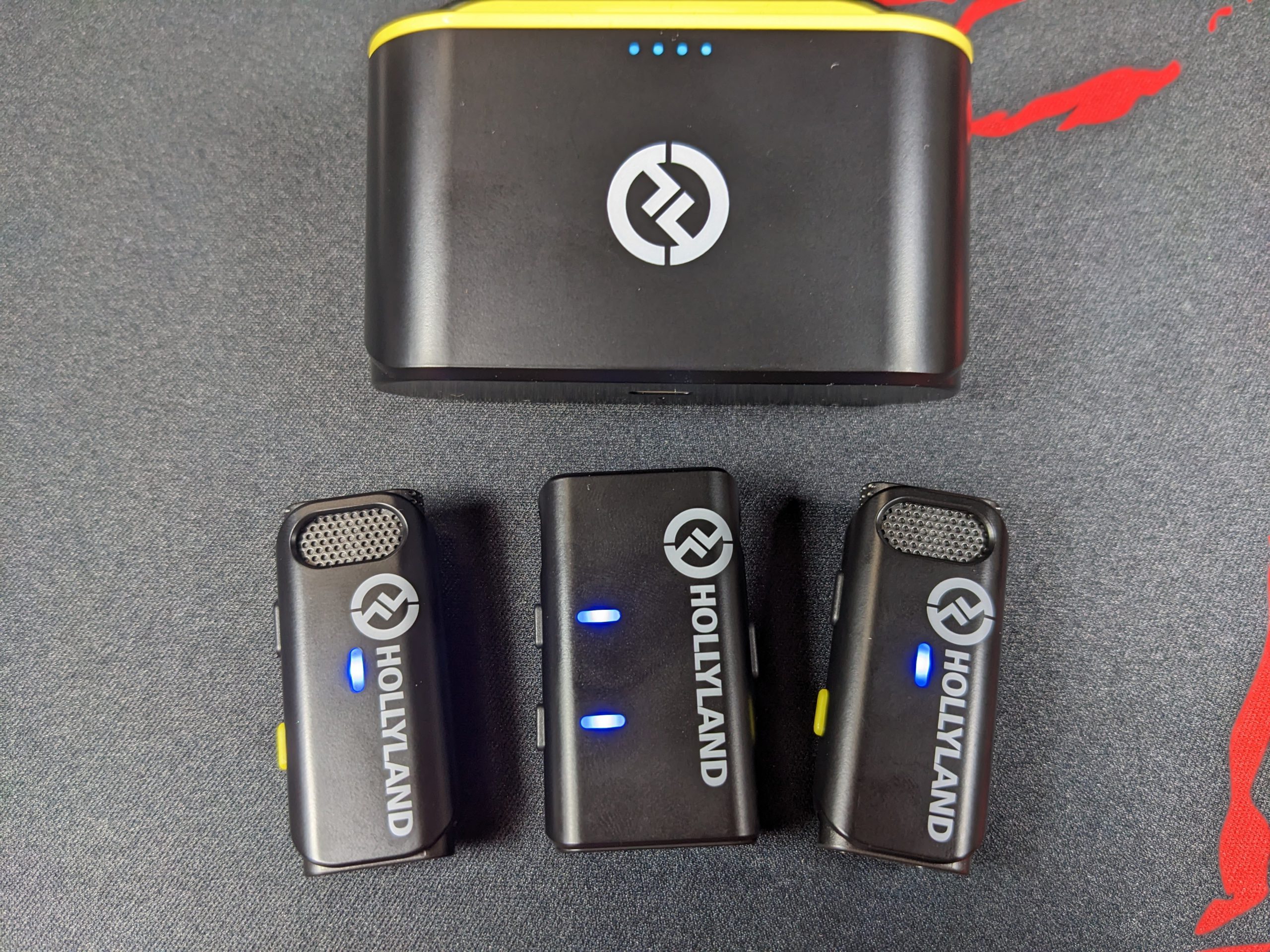
ケースから出すだけで、マイク(送信機)と受信機が自動で接続します。
ブルーのランプがついていると、利用可能な状態です。
マイクのランプと、受信機側のランプで接続を確認できます。
7、

マイクにはクリップがついているので、洋服などに引っ掛けて使うことができます。
8、

ウィンドジャマーを付けて利用することもできます。
9、

受信機とカメラやパソコンなどに接続するケーブルが2種類付属しています。
左側:3極プラグ 右側:4極プラグ

多くの場合、パソコンでは3極プラグ

カメラは4極プラグのことが多いようです。
お使いの機器の取り扱い説明書などをご確認ください。

受信機にもクリップがついているので、一眼レフカメラなどにも、固定して利用できます。
10、

マイクの側面にあるこちらの黄色いボタンを押すと

ノイズキャンセラがオンになります。
周囲のノイズをカットして、マイクを付けている人の音声を集中して拾います。
また、ノイズキャンセラは、片方がオンにすると、もう片方も自動でオンになります。
11、

付属のUSBケーブル(Type-C)が充電ケーブルです。
パソコンやUSB用のコンセントを使って充電できます。
充電はそれほど時間がかからない…という印象です。早いです。
12、

側面の電源ボタンを長押し(5秒ほど)すると、そのマイクだけオフになります。
再度、長押しで電源をオンにします。
※本体ケースに入れている状態でオフになるので、オン・オフはする必要がありません。
13、

別売りのこちらのケーブルを使うと
左:Andoroid端末用 右:iOS端末用

Andoroidに送信機を接続して、Andoroidで利用することができます。

iOS端末に送信機を接続して、iPhoneやiPadで利用することができます。
14、

最大200m離れた状態で音声を録音できます。
高機能ワイヤレスマイク「Lark C1」の使い方
1、

Lark C1はiOS端末専用のワイヤレスマイクで、業界初のApple MFI認証取得製品です。
※MFI認証とは、iPhoneやiPad用に作られた製品で、Appleの基準を満たした
製品のことです。
2、

こちらも同じくハードなポーチに入っています。
3、

右側に本体とウィンドジャマー(マイクに被せるモフモフ)
左側ポケットに、充電用のケーブルと説明書が入っています。
4、

こちらが充電器も兼ねた本体です。
コンパクトで持ち運びのジャマになりません。
5、

蓋を開けると、マイク2本とマイク受信機が入っています。
また、表面にあるブルーのランプが充電量を表します。点灯が4つでフル充電です。
6、

ケースから出すだけで、マイク(送信機)は自動でブルーのランプがついて
利用可能な状態になります。
7、

マイクにはクリップがついているので、洋服などに引っ掛けて使うことができます。
8、

ウィンドジャマーを付けて利用することもできます。
9、
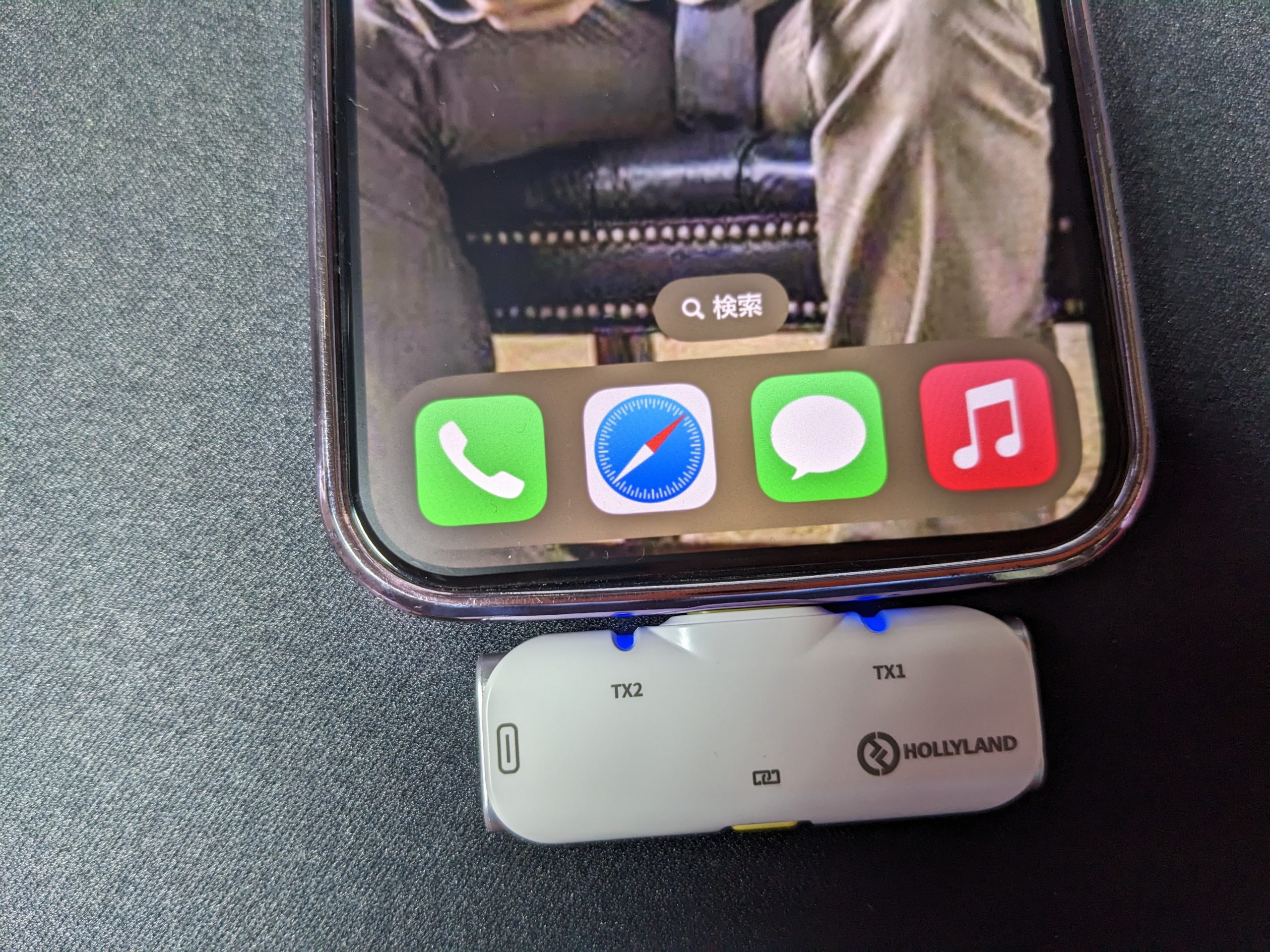
受信機をiPhoneのジャックに接続すると、マイク(送信機)と自動で接続します。

これで、iPhoneのカメラなどを起動して、マイクからの録音ができます。
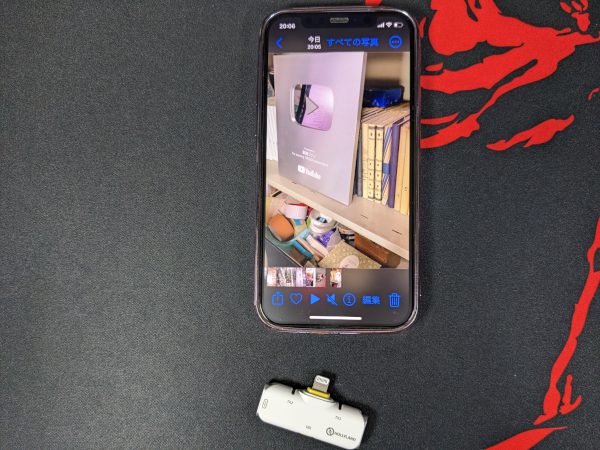
※撮影した動画を確認するときは、受信機を外した状態で確認してください。
受信機を付けたまま再生すると音が出ません。
10、

マイクの側面にあるこちらの黄色いボタンを押すと

ノイズキャンセラがオンになります。
周囲のノイズをカットして、マイクを付けている人の音声を集中して拾います。
また、ノイズキャンセラは、片方がオンにすると、もう片方も自動でオンになります。
11、

付属のUSBケーブル(Type-C)が充電ケーブルです。
パソコンやUSB用のコンセントを使って充電できます。
充電はそれほど時間がかからない…という印象です。早いです。
12、

側面の電源ボタンを長押し(5秒ほど)すると、そのマイクだけオフになります。
再度、長押しで電源をオンにします。
※本体ケースに入れている状態でオフになるので、オン・オフはする必要がありません。
13、

最大200m離れた状態で音声を録音できます。
高性能ワイヤレスマイクの購入はこちら!
| Lark M1 | Lark C1 |
 |
 |










Pingback: コラボ第2弾・English Boot Camp・Yumiさんと「Lark C1」を使ってみた | 動画ファン